win10系统任务管理器空白_win10进程不显示的处理办法
发布时间:2025-06-20 编辑:游乐网
任务管理器空白可通过重启资源管理器、扫描系统文件、更新显卡驱动等方式解决。1.重启资源管理器:按ctrl+shift+esc打开任务管理器,右键“windows资源管理器”选择重新启动;2.sfc扫描:以管理员身份运行命令提示符,输入sfc/scannow修复系统文件;3.更新或回滚显卡驱动:通过设备管理器检查显示适配器,更新或回滚驱动程序;4.检查病毒:使用杀毒软件进行全面扫描;5.修改注册表:进入注册表编辑器,找到hkey_current_usersoftwaremicrosoftwindowscurrentversionpoliciessystem路径,将disabletaskmgr值设为0;此外还可能存在第三方软件冲突、系统服务异常或硬件问题等少见原因,建议定期更新系统、安装可靠杀毒软件、谨慎安装第三方软件、清理系统垃圾并备份系统以防问题再次发生。

任务管理器空白?别慌,这问题我也遇到过,挺闹心的,但解决起来其实没那么复杂。大概率是系统文件出了点小问题,或者驱动程序抽风了。下面给你几个我常用的解决办法,希望能帮到你。

任务管理器空白,进程不显示,通常可以通过重启资源管理器、检查系统文件、更新显卡驱动等方法解决。

重启资源管理器:最简单有效的办法

这招屡试不爽,就像电脑卡顿重启一样,很多小问题都能解决。
按 Ctrl + Shift + Esc 组合键,如果能打开任务管理器(就算空白也行),直接进行下一步。如果打不开,试试 Ctrl + Alt + Delete,选择任务管理器。在“进程”选项卡中,找到“Windows 资源管理器”(或者叫“explorer.exe”)。右键点击“Windows 资源管理器”,选择“重新启动”。如果任务管理器能正常显示,恭喜你,问题解决了!如果还是空白,继续往下看。
SFC扫描:修复损坏的系统文件
系统文件损坏是导致任务管理器空白的常见原因之一。SFC(System File Checker)是Windows自带的系统文件检查工具,可以扫描并修复损坏的系统文件。
以管理员身份运行命令提示符。在开始菜单搜索“cmd”,右键点击“命令提示符”,选择“以管理员身份运行”。在命令提示符窗口中,输入 sfc /scannow,然后按回车键。SFC会开始扫描系统文件,并自动修复损坏的文件。这个过程可能需要一段时间,请耐心等待。扫描完成后,重启电脑。如果SFC找到了并修复了损坏的文件,任务管理器应该就能正常显示了。
显卡驱动:更新或回滚
显卡驱动程序也可能导致任务管理器出现问题,特别是更新驱动后。
右键点击“此电脑”,选择“管理”。在“计算机管理”窗口中,选择“设备管理器”。展开“显示适配器”,找到你的显卡。右键点击你的显卡,选择“更新驱动程序”。可以选择“自动搜索驱动程序”,也可以手动下载最新的驱动程序。如果更新驱动后出现问题,可以尝试回滚到之前的驱动程序。右键点击你的显卡,选择“属性”,切换到“驱动程序”选项卡,点击“回滚驱动程序”。
检查病毒和恶意软件:安全第一
虽然可能性不大,但病毒或恶意软件也可能导致任务管理器空白。建议使用杀毒软件进行全面扫描。
注册表:谨慎修改
修改注册表有风险,操作不当可能导致系统不稳定。如果以上方法都无效,可以尝试修改注册表。
按 Win + R 组合键,打开“运行”对话框,输入 regedit,然后按回车键。在注册表编辑器中,导航到以下路径:HKEY_CURRENT_USERSoftwareMicrosoftWindowsCurrentVersionPoliciesSystem在右侧窗口中,查找名为 DisableTaskMgr 的DWORD值。如果存在 DisableTaskMgr,且值为 1,则双击它,将其值修改为 0。如果不存在 DisableTaskMgr,则右键点击右侧窗口的空白处,选择“新建” -> “DWORD (32 位)值”,将其命名为 DisableTaskMgr,然后将其值设置为 0。关闭注册表编辑器,重启电脑。如果修改注册表后问题仍然存在,建议还原注册表备份,或者寻求专业人士的帮助。
Win10任务管理器空白,还可能是哪些原因?
除了上面提到的,还有一些比较少见的原因,比如:
第三方软件冲突: 某些第三方软件可能与任务管理器冲突,导致其无法正常显示。可以尝试卸载最近安装的软件,看看是否能解决问题。系统服务问题: 某些系统服务可能被禁用或停止,导致任务管理器无法正常工作。可以检查相关系统服务是否正在运行。硬件问题: 极少数情况下,硬件问题也可能导致任务管理器空白。可以尝试更换硬件,或者寻求专业人士的帮助。如何防止Win10任务管理器再次出现空白?
预防胜于治疗,以下是一些防止任务管理器再次出现空白的建议:
定期更新系统: 及时安装Windows更新,可以修复系统漏洞,提高系统稳定性。安装可靠的杀毒软件: 定期进行病毒扫描,防止病毒和恶意软件感染。谨慎安装第三方软件: 避免安装来源不明的软件,防止软件冲突。定期清理系统垃圾: 清理系统垃圾可以提高系统运行速度,减少系统错误。备份系统: 定期备份系统,以便在出现问题时快速恢复。任务管理器空白,对电脑使用有什么影响?
任务管理器空白,最直接的影响就是无法监控系统资源使用情况,无法结束无响应的程序。这会导致电脑运行缓慢,甚至卡死。此外,也无法查看系统进程,无法诊断系统问题。
总之,任务管理器空白虽然是个小问题,但会影响电脑的正常使用。希望以上方法能帮助你解决问题。
相关阅读
MORE
+- win10系统任务管理器空白_win10进程不显示的处理办法 06-20 win10电脑无法识别电子签名板_win10绘图设备驱动问题 06-20
- win10系统如何设置自动锁屏功能 06-20 win10电脑无法安装iTunes_win10苹果服务组件冲突解决 06-20
- win10如何恢复Realtek HD Audio音频驱动-Realtek HD Audio音频驱动恢复方法 06-20 win10系统自带杀毒软件误报_win10误删文件的恢复与排除 06-20
- win10电脑无法读取SD卡_win10存储卡识别问题的处理步骤 06-20 win10系统U盘写入速度变慢_win10USB传输性能下降的优化 06-20
- win11检测不到显示器怎么办 06-19 win10系统频繁弹出广告弹窗_win10广告拦截与系统清理技巧 06-19
- win10电脑无法识别MIDI设备_win10音乐设备连接问题 06-19 win10电脑麦克风杂音很大_win10音频输入噪音消除方法 06-19
- Win10专业版分区助手扩大C盘操作指南 06-19 Win10系统中如何卸载Office软件 06-19
- Win10磁盘分区优势解析 06-19 win10电脑开机后卡在欢迎界面_win10开机卡死的修复步骤 06-19
- 如何进入win10安全模式-win10进安全模式的方法 06-18 Win10系统下固态硬盘的格式化方法 06-18
热门合集
MORE
+热门资讯
MORE
+- 1 崩坏星穹铁道3.4前瞻直播兑换码是什么-崩铁3.4版本前瞻直播兑换码一览
- 2 崩坏星穹铁道3.4前瞻直播时间-崩铁3.4前瞻直播什么时候
- 3 我的世界forge怎么安装 forgeapi下载安装指南
- 4 捞女游戏什么时候出
- 5 我的世界光影水反效果包怎么下载 光影水反效果包下载推荐
- 6 世界舞台梅西吉鲁登场,来实况完成活动领260金币!
- 7 崩坏星穹铁道3.4前瞻兑换码-崩铁3.4前瞻兑换码汇总
- 8 环太平洋机甲文明席卷奇幻大陆,《王国纪元》全体领主身份重载!
- 9 恋舞OL道具高阶指南:徽章叠加法则与经验增益全解
- 10 全新 MMO 历史战略模拟游戏《信长之野望 天下之路》日服将于 6 月 18 日公测

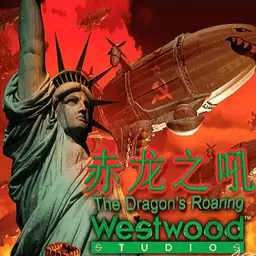
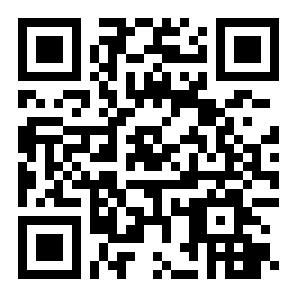

































 湘公网安备
43070202000716号
湘公网安备
43070202000716号